一些可以提高开发效率的 Xcode 快捷键
这不是一份键位大全,只是列出了一些使用频率最高的快捷键。
1. 项目导航
Cmd + 1
切换到 Project Navigator。相当于点了下面这个按钮:

Cmd + 0 / Cmd + Option + 0
Cmd + 0 是显示/隐藏左边栏(Navigator)。相当于点了窗口右上角的 “Hide or show Navigator”:
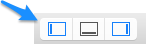
Cmd + Option + 0 显示/隐藏右边栏(Utilities)。效果和右上角的 “Hide or show the Utilities” 相同:
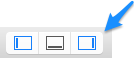
这两个快捷键对于解放屏幕空间十分有用。
2. 搜索、文件切换
Cmd + Option + F
在项目中搜索,相当于在菜单中选择 Find->Find in Workspace。可统计关键词在项目中出现的次数。
Cmd + Option + O
快速打开代码文件。输入文件名直接打开对应的代码,再也不需要用鼠标去代码编辑窗口顶部选择了。
Cmd + 鼠标左键
快速跳转到变量、方法的定义。跳转之后可以使用 Control + Cmd + ← 回到跳转前的位置。
Control + 1
Show related items,可以查看最近文件、各级父类、同级别的所有方法、方法的调用者与被调用者、相关联的 xib 文件等,很实用。
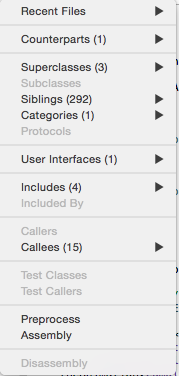
3. 编译、调试
Cmd + R
运行项目。相当于点了菜单中的 Product->Run,也就是点了工具栏上的“播放”按钮。
Cmd + .
暂停运行中的 iOS 模拟器。
Cmd + Shift + K
Clean 项目。项目异常时可以使用这个快捷键来进行清理。相当于 Product->Clean。
Cmd + B
Build 但不运行。有时候做了一些微小的改动后,需要验证代码的正确性,启动一次应用又太费时,就可以先 Build 一次保证没有 error。相当于 Product->Build。



